ผู้เขียน:
William Ramirez
วันที่สร้าง:
22 กันยายน 2021
วันที่อัปเดต:
21 มิถุนายน 2024

เนื้อหา
ในบทความนี้ เราจะแสดงวิธีถอนการติดตั้งแอพจาก iPhone สามารถทำได้บนหน้าจอหลักหรือในแอป App Store
ขั้นตอน
วิธีที่ 1 จาก 2: จากหน้าจอหลัก
 1 ค้นหาไอคอนของแอพที่คุณต้องการถอนการติดตั้ง มองหาไอคอนบนหน้าจอหลักหรือในโฟลเดอร์
1 ค้นหาไอคอนของแอพที่คุณต้องการถอนการติดตั้ง มองหาไอคอนบนหน้าจอหลักหรือในโฟลเดอร์ - ในการค้นหาแอพที่คุณต้องการอย่างรวดเร็ว ให้ปัดไปทางขวาบนหน้าจอโฮม ป้อนชื่อแอพในแถบค้นหา (ที่ด้านบนสุดของหน้าจอ) แล้วแตะแอพนั้นในผลการค้นหา
- หากต้องการเลื่อนผ่านหน้าจอหลักของ iPhone ให้ปัดไปทางซ้าย
 2 กดไอคอนค้างไว้หนึ่งวินาที อย่ากดแรงเกินไป - กดหน้าจอ รอให้เมนูปรากฏขึ้น จากนั้นเอานิ้วออกจากหน้าจอ
2 กดไอคอนค้างไว้หนึ่งวินาที อย่ากดแรงเกินไป - กดหน้าจอ รอให้เมนูปรากฏขึ้น จากนั้นเอานิ้วออกจากหน้าจอ - หากคุณมี iPhone 6S หรือใหม่กว่า การแตะที่หน้าจอจะสามารถเปิดเมนู 3D Touch ได้ หากคุณเห็นเมนูใต้ไอคอนแอปที่มีตัวเลือกแชร์ [ชื่อแอป] (และตัวเลือกอื่นๆ) แสดงว่าคุณกดไอคอนแรงเกินไป
- หากเวอร์ชัน iOS ของคุณต่ำกว่า 13.2 เมนูจะไม่เปิดขึ้น ไอคอนต่างๆ จะเริ่มสั่น
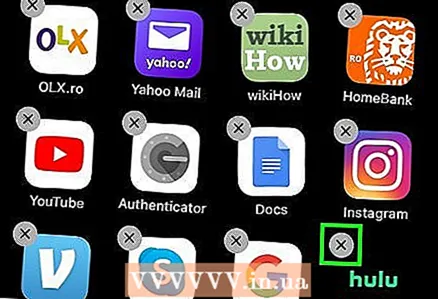 3 โปรดเลือก ลบแอปพลิเคชัน ในเมนู หน้าต่างจะเปิดขึ้น
3 โปรดเลือก ลบแอปพลิเคชัน ในเมนู หน้าต่างจะเปิดขึ้น - หากไอคอนเริ่มสั่นเมื่อคุณแตะค้างไว้ ให้กด "X" ที่ด้านบนของไอคอนเพื่อถอนการติดตั้งแอป
- แอพบางตัว เช่น App Store ไม่สามารถถอนการติดตั้งได้
 4 คลิกที่ ลบ ในหน้าต่าง การดำเนินการนี้จะยืนยันการดำเนินการของคุณและแอปพลิเคชันจะถูกถอนการติดตั้ง
4 คลิกที่ ลบ ในหน้าต่าง การดำเนินการนี้จะยืนยันการดำเนินการของคุณและแอปพลิเคชันจะถูกถอนการติดตั้ง - หากคุณถอนการติดตั้งแอพ การสมัครแบบชำระเงินที่เกี่ยวข้องจะไม่ถูกยกเลิก หาก iTunes เรียกเก็บเงินคุณสำหรับแอปใดแอปหนึ่ง โปรดอ่านบทความนี้เพื่อเรียนรู้วิธียกเลิกการสมัครรับข้อมูลของคุณ
วิธีที่ 2 จาก 2: บน App Store
 1 เปิด App Store
1 เปิด App Store  . แตะ A สีขาวบนพื้นหลังสีน้ำเงิน คุณจะพบไอคอนนี้บนหน้าจอหลักของคุณ - หากไม่พบ ให้ค้นหาโดยใช้แถบค้นหา
. แตะ A สีขาวบนพื้นหลังสีน้ำเงิน คุณจะพบไอคอนนี้บนหน้าจอหลักของคุณ - หากไม่พบ ให้ค้นหาโดยใช้แถบค้นหา  2 คลิกที่ไอคอนโปรไฟล์ของคุณ อยู่ที่มุมขวาบนของ App Store หากคุณไม่ได้ตั้งค่ารูปโปรไฟล์ เฉพาะชื่อย่อของคุณเท่านั้นที่จะแสดงบนไอคอน
2 คลิกที่ไอคอนโปรไฟล์ของคุณ อยู่ที่มุมขวาบนของ App Store หากคุณไม่ได้ตั้งค่ารูปโปรไฟล์ เฉพาะชื่อย่อของคุณเท่านั้นที่จะแสดงบนไอคอน  3 เลื่อนลงไปที่แอพที่คุณต้องการถอนการติดตั้ง แอปพลิเคชันที่ติดตั้งจะแสดงรายการตามลำดับตัวอักษร
3 เลื่อนลงไปที่แอพที่คุณต้องการถอนการติดตั้ง แอปพลิเคชันที่ติดตั้งจะแสดงรายการตามลำดับตัวอักษร 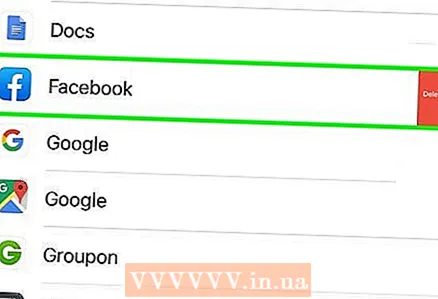 4 ปัดไปทางซ้ายบนแอพ ปุ่มลบสีแดงจะปรากฏขึ้น
4 ปัดไปทางซ้ายบนแอพ ปุ่มลบสีแดงจะปรากฏขึ้น  5 กดปุ่มสีแดง ลบ. หน้าต่างจะเปิดขึ้น
5 กดปุ่มสีแดง ลบ. หน้าต่างจะเปิดขึ้น  6 คลิกที่ ลบ ในหน้าต่าง การดำเนินการนี้จะยืนยันการดำเนินการของคุณและแอปพลิเคชันจะถูกถอนการติดตั้ง
6 คลิกที่ ลบ ในหน้าต่าง การดำเนินการนี้จะยืนยันการดำเนินการของคุณและแอปพลิเคชันจะถูกถอนการติดตั้ง - หากคุณถอนการติดตั้งแอพ การสมัครแบบชำระเงินที่เกี่ยวข้องจะไม่ถูกยกเลิก หาก iTunes เรียกเก็บเงินคุณสำหรับแอปใดแอปหนึ่ง โปรดอ่านบทความนี้เพื่อเรียนรู้วิธียกเลิกการสมัครรับข้อมูลของคุณ
เคล็ดลับ
- หากคุณถอนการติดตั้งแอป ข้อมูลทั้งหมดที่เกี่ยวข้องจะถูกลบออกด้วย



